如何清除和停止打印后台处理程序
来源:网络收集 点击: 时间:2024-08-15症状
存在打印后台处理程序错误。发送到打印机的文档不会打印并卡在打印机后台处理程序中,
2/2原因
某些打印和通信问题可能由打印后台处理程序问题引起。在某些情况下,重新启动或清除打印后台处理程序可能会解决这些问题。打印后台程序可帮助您的 Windows 计算机与打印机进行交互,并对队列中的打印作业进行排序。 Windows 7、Windows 8、Windows 8.1和Windows 10校准
解决方案1/3如何手动停止和启动打印后台处理程序
单击“开始”按钮,然后选择“运行”。键入命令(图 1),然后单击 OK (确定)以显示命令提示符(图 2)。
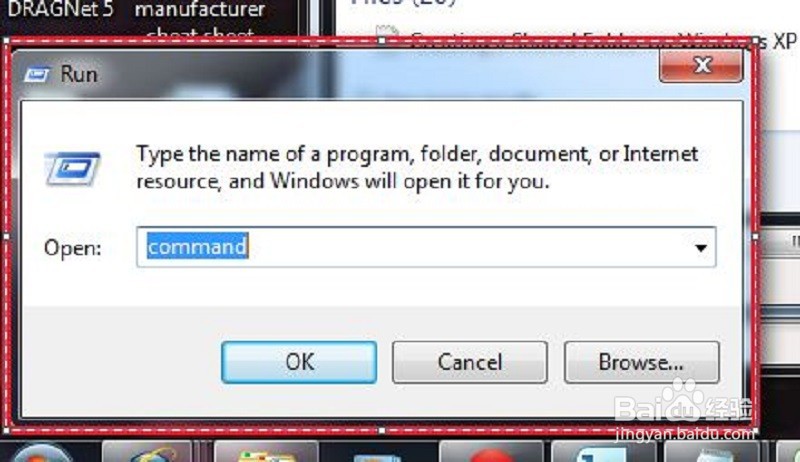 2/3
2/3图 1:在运行窗口类型命令中
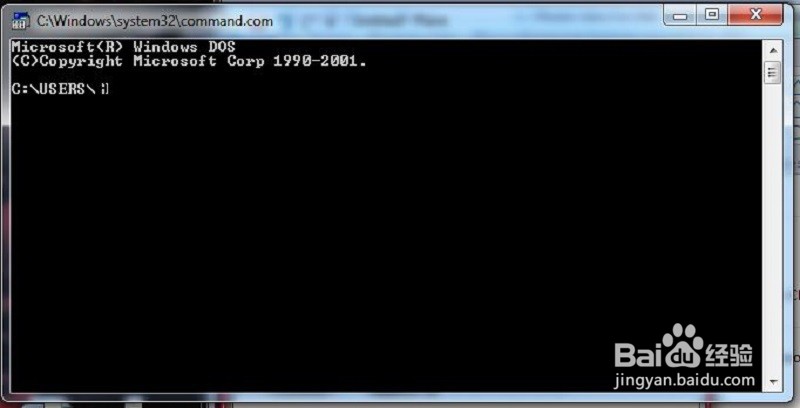 3/3
3/3在命令提示符处键入net stop spooler,然后按 Enter 键,以停止打印后台处理程序。
在命令提示符处键入net start spooler,然后按 Enter 键,以启动打印后台处理程序。
如何从 Spool 文件夹中手动删除文件1/1如果您的打印队列中存在无法删除的作业,您可能必须手动删除它们。
停止打印后台处理程序。
浏览至 C:驱动器并打开。
浏览至 WINDOWS 并打开。
浏览至 SYSTEM32 并打开。
浏览至 SPOOL 文件夹并选择它。
浏览至 PRINTERS(打印机)。
删除位于此文件夹中的所有文件,例如:FP00008 或 FP00008。SHD.
重新启动打印后台处理程序。
如何从注册表中手动删除打印机1/4如果无法删除或移除打印机,并且重新启动打印后台处理程序并不能清除该问题,则可以从注册表手动移除打印机。
单击“开始”按钮,然后单击“控制面板”。键入命令,然后单击“确定”以显示命令提示符(如上面所述)。
键入 regedit,然后按 Enter 键。这将打开注册表编辑器(图 3)。
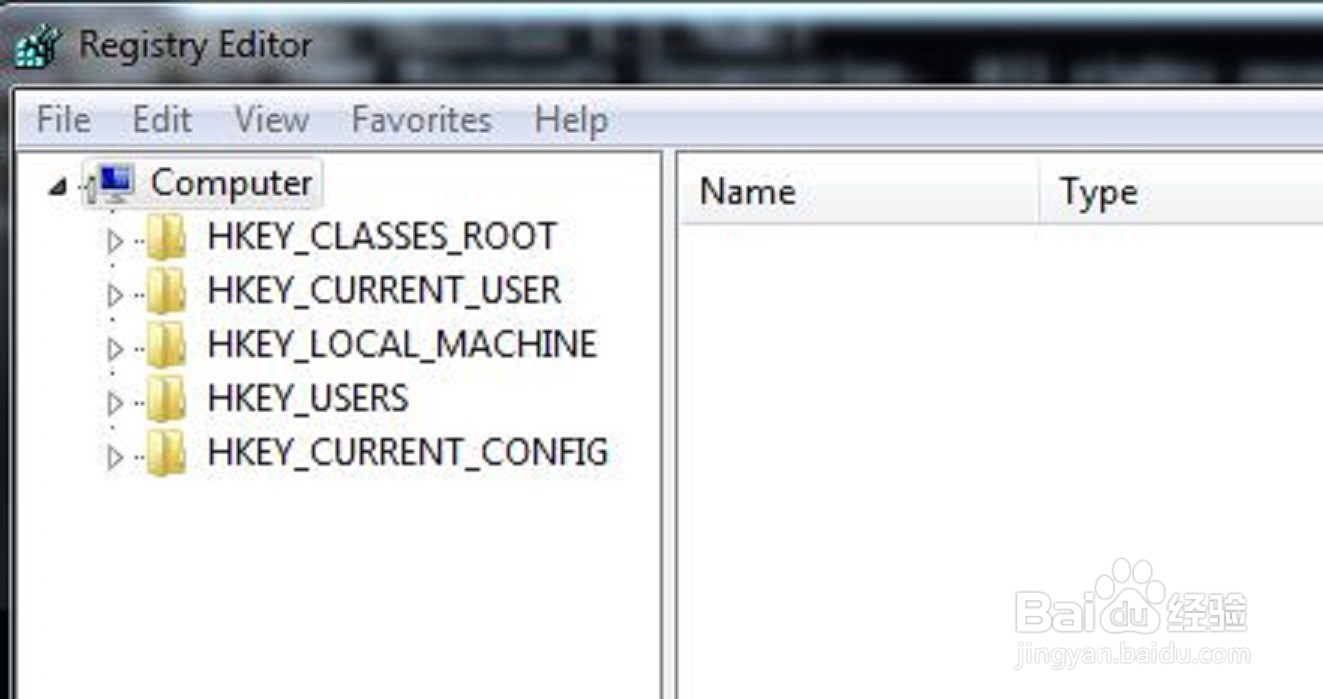 2/4
2/4在注册表编辑器中,展开“我的计算机”区域。
展开 HKEY_CURRENT_USER 文件夹(图 4)。
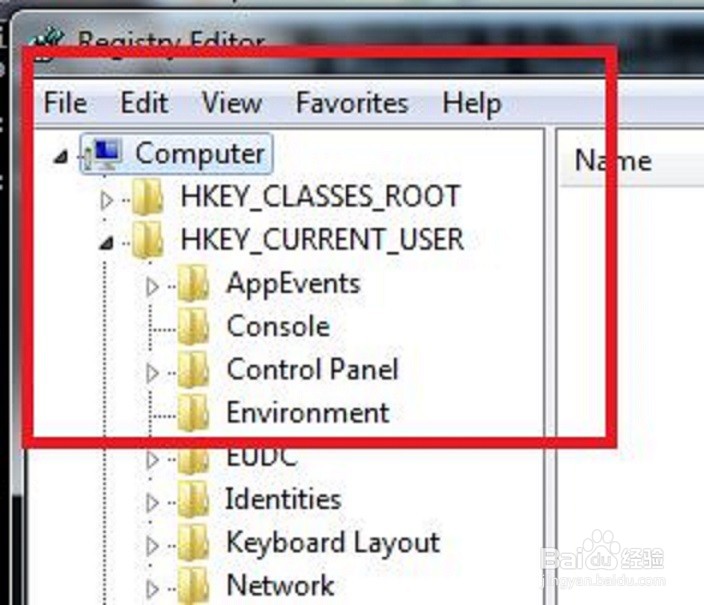 3/4
3/4展开 打印机 文件夹,然后单击 连接 文件夹(图 5)
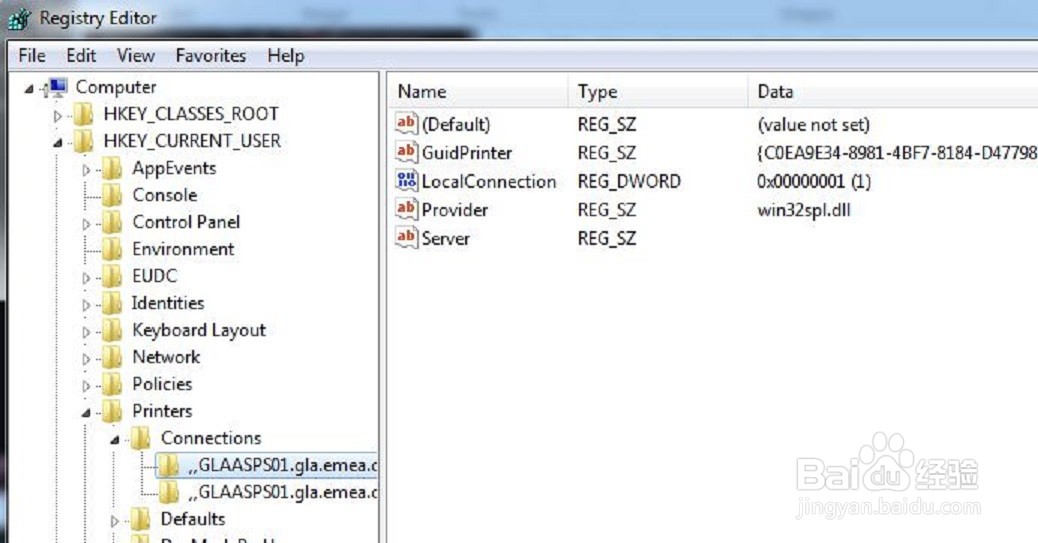 4/4
4/4仅删除打印机队列和打印机(图 6)。请勿删除任何其他内容。
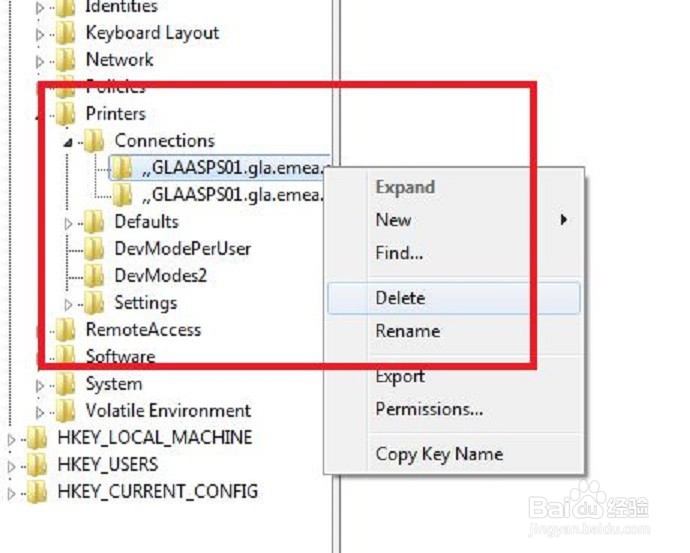 如何解决打印机假脱机程序错误1/3
如何解决打印机假脱机程序错误1/3Windows 10
在搜索框中键入故障诊断。
轻触或单击Troubleshooting (Control panel)(故障诊断)。
轻触或单击“硬件和声音”下的使用打印机。
轻触或单击高级。
轻触或单击以管理员身份运行(提示时,请输入您的凭据,如果您不知道这些凭据,则请取消)。
轻触或单击下一步,并按照提示进行操作。
注:如果问题仍然存在,则您需要卸载打印机驱动程序,并为您的打印机重新安装最新的打印机驱动程序。
2/3Windows 8(8.1)
按住Windows键,然后按键盘上的Q键。
在搜索框中键入故障诊断。
轻触或单击故障诊断。
轻触或单击“硬件和声音”下的使用打印机。
轻触或单击高级。
轻触或单击以管理员身份运行(提示时,请输入您的凭据,如果您不知道这些凭据,则请取消)。
轻触或单击下一步,并按照提示进行操作。
注:注:如果问题仍然存在,则您需要卸载打印机驱动程序,并为您的打印机重新安装最新的打印机驱动程序。
3/3Windows 7
单击Start(开始)。
在搜索框中键入故障诊断。
单击故障诊断(它应位于控制面板下的列表顶部)。
单击“硬件和声音”下的使用打印机。
单击Advanced(高级)。
单击以管理员身份运行(提示时,请输入您的凭据,如果您不知道这些凭据,则请取消)。
单击Next(下一步)并按照提示进行操作。
注:注:如果问题仍然存在,则您需要卸载打印机驱动程序,并为您的打印机重新安装最新的打印机驱动程序。
注意事项警告:从注册表更改或删除文件可能会导致您的操作系统出现问题(例如,无法启动至 Windows),请勿进行任何更改,除非您这样做很舒服。如果注册表损坏,您可能必须重新安装 Windows 操作系统。
版权声明:
1、本文系转载,版权归原作者所有,旨在传递信息,不代表看本站的观点和立场。
2、本站仅提供信息发布平台,不承担相关法律责任。
3、若侵犯您的版权或隐私,请联系本站管理员删除。
4、文章链接:http://www.1haoku.cn/art_1125137.html
 订阅
订阅